Содержание

Обычная фраза, произносимая клиентом при передаче мне дохлой флэшки обычно звучит так: “Отдавал (а) нашим компьютерщикам – сказали что ее не починить…”. Я вообще человек доверчивый, но относительно компьютеров – пока сам не попробую, не успокоюсь. Так вот, из 100% флэшек с диагнозом “Выкинуть” от посторонних компьютерщиков я восстановил … 100% ! Удивительно просто, что движет такими “компьютерщиками”… Это типа “лень возиться”? Обычно у меня на восстановление уходит 10 — 20 минут … Или это незнание “как” ? Но ведь интернет никто не отменял! Сдается мне, что тупо попробовав отформатировать флэшку и получив ошибку “Диск не может быть отформатирован”, они смело рекомендуют выбросить рабочую флэшку на помойку…
Специально для таких “компьютерщиков” (буду вместе с флэшкой возвращать клиенту записочку “компьютерщикам” с адресом этой статьи), а так же для всех желающих знать провожу краткий ликбез по восстановлению флэш-накопителей.
Начнем с теоретической части. При желании ее можно пропустить. Из чего состоит флэш-накопитель? Очень просто. Обычно такое устройство содержит 2 микросхемы: первая – непосредственно флэш-память, где хранятся данные. Вторая – это микроконтроллер, который обслуживает операции чтения/записи микросхемы памяти и обеспечивает передачу данных от компьютера через USB в память и обратно.
Сбои в работе накопителя бывают как в первой микросхеме, так и во второй. Микроконтроллер имеет кэш и управляется своей микропрограммой, которая производит операции чтения/записи в кэш и перенос из кэша в микросхему памяти. В результате множества факторов (таких, например, как выдернутая из компьютера раньше времени флэшка, сбои питания, плохой контакт в разъеме, статическое электричество и т.п.) происходят такие явления как порча содержимого кэша контроллера или порча его микропрограммы.
В первом случае данные из кеша либо не запишутся в микросхему памяти, либо запишутся поврежденными. Во втором случае все гораздо хуже, т.к. сбой программы управления микроконтроллера может сотворить с памятью все что угодно. Вплоть до записи в нее полного мусора. Кроме того, сама флэш-память имеет ограниченный ресурс записи, хотя и большой. Так же, контроллер может заблокировать некоторые операции с памятью, если ему что-либо не понравится.
Вот из-за таких сбоев флэшка и перестает номально работать. При этом часто само железо флэшки остается полностью рабочим. Необходимо лишь либо поправить мозги микроконтроллеру, либо подрихтовать память. Вот список наиболее часто встречающихся программных сбоев флэш-накопителя:
- Накопитель не определяется системой
- Накопитель определяется, но показывает нулевой размер или меньше чем был
- Windows требует отформатировать флэшку, но она не форматируется
- При попытке записи на флэшку windows ругается “снимите защиту от записи”
- Сообщения типа «Вставьте диск в дисковод» или «Нет доступа к диску»
и тому подобное. Как это лечить? Читаем дальше.
Внимание! Использование приведенной ниже практики в 99% случаев приведет к порче информации, хранящейся на накопителе! Если вам нужна сама флэшка – действуйте как написано ниже.Если же вам нужна именно информация с нее – ищите специализированную фирму, которая занимается восстановлением данных с флэш-памяти. У таких фирм есть специальное оборудование, способное подключиться к микросхеме памяти в обход контроллера флэшки и вытащить оттуда все как есть для дальнейшего восстановления.
Итак, если вы читаете дальше, значит данные для вас не важны, вы просто хотите вернуть флэшку к жизни.
1. Утилиты восстановления от производителя флэшки
Если у вас сбойнула флэшка именитого производителя, такого как Transcend, Kingston, Kingmax, A-Data и т.п., то перво-наперво идем к производителю на сайт в поисках утилиты восстановления. К производителю на сайт имеет смысл заглянуть даже если он не именит. Глядишь повезет. Главное, что он известен, этот производитель. (в одном из моих случаев, на флэшке было написано Samsung, однако утилит я на сайте ГНУСМАСов не нашел). На сайте производителя ищем утилиту типа Recovery Tool или Format Tool, в общем, утилиту восстановления. Скачиваем утилиту, если нашли, запускаем при вставленной больной флэшке, следуем указаниям программки и в 50% случаев радуемся ожившей, чистенькой как из магазина, флэшке.
Если у вас флэшка no name, т.е. неизвестно, как звали того китайского ребенка, спаявшего ее за горстку риса в подвале на окраине Пекина, то переходим к следующему пункту.
Если вы попали в те 50%, которым утилита от производителя не помогла – тогда тоже переходим к следующему пункту.
Приведу несколько ссылок на утилиты восстановления разных фирм:
Kingmax: Recovery Programm — находите там на фото свою флэшку и скачиваете для нее соответствующую Recovery Programm
Transcend:JetFlash Online Recovery – скачиваете и лечите свой JetFlash. Все кроме модели JetFlash V15, для нее нужна отдельная утилита, скачивается там же.
A-Data: Сайт поддержки/загрузки
2. Пляски с бубном
Если у вас сбойнул китайский no name или на сайте производителя нет утилиты или она есть но не помогла – тогда вам сюда. Именно здесь раскроется весь ваш творческий потенциал 🙂
Первым делом скажу, что контор, производящих память и контроллеры для флэшек не так уж и много. Остальные (даже самые именитые) либо закупают у них комплектующие и штампуют свое, либо тупо покупают готовые безликие накопители и поручают китайским детишкам рисовать на них красивые лейблы. К чему я это? А к тому, что у каждого производителя комплектующих для флэшек есть своя, фирменная утилита восстановления!
Вот этой-то утилитой нам и предстоит воспользоваться, предварительно выяснив, что же за контроллер стоит в нашей флэшке. Итак:
1. Выясняем производителя контроллера флэшки. Для этого нам нужно выяснить его VID (Vendor ID) и PID (Product ID). Это можно сделать например программкой CheckUDisk. Скачиваем ее, запускаем, втыкаем флэшку и видим примерно такое:
То, что нам нужно я обвел красным, а именно VID и PID. В моем случае (это я восстанавливал из мертвых Kingston DataTraveler емкостью 1 Gb) VID = 13fe, а PID = 1d00.
2. После того, как VID и PID нами вычислены, идем искать это в базе данных утилит восстановления на сайте flashboot.ru. на этом сайте в вверху вводим в поле наш VID (можно PID), жмем кнопку “Найти” и нам выпадает табличка, с кучей строк. Ищем там нечто, похожее на нашу флэшку, а именно: ищем совпадающие с нашими VID, PID, объем и, желательно, производителя (если он известен, конечно). Применительно к моему подопытному выпало такое:
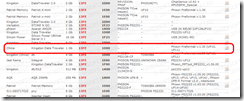
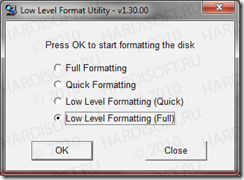

На пляски с бубном не очень-то похоже правда? А все потому, что мой случай получился простой. В моем случае фирма Phison, которая сделала контроллер той флэшки что я восстанавливал, сделала простенькую утилитку, в которой разберется и мой бывший коллега дядя Кузьмич, который будучи автослесарем, в 60 лет отроду увлекся компьютерами.
Бывает гораздо круче. Уточняю: среди утилит на указанном сайте есть вещи профессиональные (оно и понятно, это ж программы для внутреннего использования, для спецов). Вот эти утилиты бывают жутко навороченными, с кучей опций, в которые нужно вникать. К этим программам нет мануала, истина познается опытным путем или выискивается из тех крох информации, которые можно найти на сайте flashboot.ru и в интернете.
Вот пример: на днях таксанул по-дороге, взял, с дуру, пассажира (обычно не беру). Он был сильно нетрезв и пытался бегать по салону моего большого автомобиля ВАЗ-11113 “ОКА” … Короче, этот нехороший человек заехал мне коленкой в магнитолу, в которой торчала флэшка Kingmax SuperStick на 4 Гб. Она вывалилась и упала. После поднятия и вставки ее назад магнитола ругнулась “unsupported device” и обиделась. Дома, в компьютере, она тоже не нашлась. По VID и PID нашлась утилита SMI_SMI32X_I1030_v2.02.02, настройки которой выглядят так:
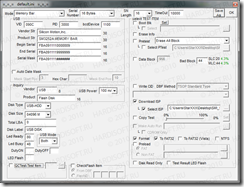
Кстати, эта же программа 2 недели назад с настройками по-умолчанию восстановила чужой девайс (похожий на пулю) с логотипом Rover. А месяц назад ей была восстановлена золотая подарочная флэшка фирмы Samsung.
В общем, будьте готовы к непростым решениям 🙂 По моей личной статистике, мне не удалось восстановить только те флэшки, которые спалила моя автомагнитола фирмы Sony 🙂
А напоследок я рожу скажу: не бойтесь! Настраивайте себя на то, что флэшка ведь все равно умерла. Получится восстановить – классно (а получается очень часто), а не получится – ну и фиг с ней, панночка помэрла… Главное не бояться экспериментировать.
Если не получается, можете задать вопросы на форуме сайта flashboot.ru (только внимательно читайте то, что там уже есть, профессионалы не любят младенцев), или здесь: если знаю – отвечу.
За сим – прощаюсь. Удачи в лечении больных!
- %D0%A4%D0%BB%D1%8D%D1%88%D0%BA%D0%B0%20%D0%BF%D0%B5%D1%80%D0%B5%D1%81%D1%82%D0%B0%D0%BB%D0%B0%20%D1%80%D0%B0%D0%B1%D0%BE%D1%82%D0%B0%D1%82%D1%8C%3F%20%D0%9F%D0%BE%D0%BF%D1%80%D0%BE%D0%B1%D1%83%D0%B9%D1%82%D0%B5%20%D0%BE%D0%BF%D0%B8%D1%81%D0%B0%D0%BD%D0%BD%D1%8B%D0%B5%20%D0%B7%D0%B4%D0%B5%D1%81%D1%8C%20%D0%BC%D0%B5%D1%82%D0%BE%D0%B4%D1%8B.%2099%25%20%D0%BD%D0%B0%D0%BA%D0%BE%D0%BF%D0%B8%D1%82%D0%B5%D0%BB%D0%B5%D0%B9%20%D0%B2%D0%BE%D0%B7%D0%BC%D0%BE%D0%B6%D0%BD%D0%BE%20%D0%B2%D0%BE%D1%81%D1%81%D1%82%D0%B0%D0%BD%D0%BE%D0%B2%D0%B8%D1%82%D1%8C%21+%D0%A5%D0%B0%D1%80%D0%B4+%2F+%D0%A1%D0%BE%D1%84%D1%82&subject=%D0%92%D0%BE%D1%81%D1%81%D1%82%D0%B0%D0%BD%D0%B0%D0%B2%D0%BB%D0%B8%D0%B2%D0%B0%D0%B5%D0%BC%20%D1%84%D0%BB%D1%8D%D1%88-%D0%BD%D0%B0%D0%BA%D0%BE%D0%BF%D0%B8%D1%82%D0%B5%D0%BB%D0%B8+<+%D0%A5%D0%B0%D1%80%D0%B4+%2F+%D0%A1%D0%BE%D1%84%D1%82″ title=»LiveJournal»>
Флешка Transcend Ultra Speed при этом по прежнему без проблем отображалась в компьютере через проводник. А так же была видна в Диспетчер устройств и Управление дисками. При попытке ее отформатировать появилось тоже сообщение “Диск защищен от записи”.
Восстановление флешки Transcend Ultra Speed 16GB. Диск защищен от записи.
Сначала решил отформатировать ее универсальными утилитами: HDD Low Level Format Tool и HP USB Disk Storage Format Tool. Результат отрицательный.
Неудача меня постигла и с пользовательскими утилитами от Transcend. Если не получилось на скору руку значит будем подбирать утилиту для прошивки по модели контролера. Получить подробную информамцию о флешки помогут программы: ChipGenius и Flash Drive Information Extractor
Из отчета программы ChipGenius стало видно, что на флешке Transcend Ultra Speed 16GB установлен контролер Alcor Micro SC708(FC8708)/AU6987. Копирую эти данные в поисковик и по первой ссылке скачиваю программу AlcorMP AU698x 120210 + MD
Утилита AlcorMP AU698x 120210 + MD без труда обнаружила флешку Transcend Ultra Speed 16GB. Мне даже не пришлось копаться в настройках программы. Нажал кнопку Start(A). Запустился процесс сканирования и форматирования моего девайса. Длилось это не долго. Результат меня порадывал – флешка воскресла.
Система сразу ее определила и предложила отформатировать. Я с этим согласился и запустил процесс форматирования. По его завершению сразу проверил флешку. Скопировал на нее информацию а затем удалил ее. Ошибка “Диск защищен от записи” пропала.
После низкоуровневого форматирования флешки получилась заторможенной и системой определялась не как Transcend. Теперь нужно отформатировать флешку Transcend Ultra Speed 16GB пользовательской утилитой для восстановления. Подошла вот эта AOnLineRecovery_v7.0.2.22
Нажимаем START
Теперь устройство определилось системой как JetFlash Transcend 16GB Device

Новые программы
Для просмотра краткого описания наведите курсор мыши на иконку программы
FileMarker.NET Free — измени иконку и цвет файла одним кликом!
Добавлена 28/09/2020 Просмотров 726
FileMarker.NET Free — простая в использовании бесплатная программа для смены иконок и организации файлов. Маркировка файлов помогает держать рабочий стол в порядке, быстро ориентироваться и подстраивать все под себя. + станет отличным дополнением к Folder Marker Free (программа для смены цвета и иконок папок).
 |
Перейти к полному описанию программы / Скачать |
Folder Marker Free — меняй иконку папки или ее цвет в два клика!
Добавлена 28/09/2020 Просмотров 485
Folder Marker Free — бесплатная программа, которая помогает упорядочить информацию на компьютере при помощи раскраски папок в разные цвета и установки графических меток на них. Всего 2 клика мышки — и ваша папка помечена по приоритету (высокий, нормальный, низкий), по завершенности проекта (сделал, в процессе, запланировал) или по типу информации внутри папки (рабочие, важное, временное, личное).
|
Перейти к полному описанию программы / Скачать |
СмартЛомбард – первая российская программа, позволяющая оптимизировать процессы управления ломбардным бизнесом
Добавлена 20/06/2019 Просмотров 5174
СмартЛомбард – это система, которая автоматизирует практически все организационные процессы в работе ломбардов и комиссионных магазинов. За счёт этого сокращаются временные и материальные издержки, повышается качество обслуживания и как результат увеличивается прибыль. Самое главное преимущество системы, разработанной при участии владельцев и сотрудников ломбардов, – это её функционал. Он упрощает самые трудозатратные задачи.
|
Перейти к полному описанию программы / Скачать |
Canva Инструмент для графического дизайна
Добавлена 12/11/2018 Просмотров 2978
Визуальное оформление играет значительную роль в восприятии информации. Если Вы не имели практического опыта в графическом дизайне, а на освоение программ вроде PhotoShop или Adobe Illustrator не хватает времени и мотивации, современный браузерный редактор Canva поможет получить результат не хуже профессионального. Конструктор работает по принципу Drag&Drop, что позволяет изменять и сочетать более миллиона готовых элементов библиотеки сервиса, а также загружать личные изображения для их последующей обработки.
|
Перейти к полному описанию программы / Скачать |
DriverHub Автоматическая установка драйверов
Добавлена 05/10/2018 Просмотров 4406
DriverHub это бесплатная программа для поиска и обновления драйверов на русском языке. Программа сэкономит Ваше время, а оборудование компьютера всегда будет работать с самыми свежими драйверами, которые будут автоматически загружаться и устанавливаться. Чтобы найти и обновить драйверы компьютера программе DriverHub от Вас понадобится всего лишь пара кликов мыши. В базе драйверов DriverHub присутствуют драйвера практически любых производителей устройств. Утилита быстро найдет и установит драйверы для материнской платы, видеокарты, сетевого адаптера, принтера, сканера, видеокамеры, для любого установленного в системе устройства.
|
Перейти к полному описанию программы / Скачать |
UndeleteMyFiles Pro Бесплатная программа для восстановления удаленных файлов
Добавлена 16/10/2017 Просмотров 8170
UndeleteMyFiles Pro это бесплатная программа для поиска и восстановления удаленных файлов. Утилита позволяет найти на жестких и съемных дисках стертые файлы и быстро их восстановить. Для поиска удаленных файлов Вы можете применить различные фильтры (поиск по маске имени, типу (расширению), размеру и атрибуту файла). Приложение работает с дисками отформатированными в системах FAT/FAT32/NTFS. Также программа может искать и восстанавливать файлы мультимедиа (картинки, фото, аудио, видео), удалять файлы без возможности восстановления, создавать аварийные файлы-образы дисков и восстанавливать файлы почтовых клиентов MS Outlook, MS Outlook Express, Netscape и Quallcom Eudora.
|
Перейти к полному описанию программы / Скачать |
Glary Utilities Нужная программа для компьютера
Добавлена 13/10/2017 Просмотров 6331
Glary Utilities это набор полезных инструментов системного администратора. Программный комплекс служит для оптимизации и настройки операционной системы, исправления ошибок в работе Windows, для восстановления файлов, поиска и удаления вирусов и вредоносных программ, очистки и восстановления реестра. В наборе утилит от разработчика Glarysoft Вы найдете такие инструменты, как проверка на ошибки и дефрагментация жесткого диска, восстановление, обновление, удаление и резервное копирование драйверов, деинсталляция и проверка обновлений установленных программ, архивация и восстановление системных файлов, удаление истории и следов посещения страниц в браузерах, шредер и шифрование файлов, очистка дискового пространства и оптимизация памяти.
|
Перейти к полному описанию программы / Скачать |
Check Flash Проверка флешки
Добавлена 05/10/2017 Просмотров 11244
Проверка флешки поможет предотвратить потерю важных данных в будущем. Если на флешке есть ошибки чтения/записи, битые сектора, то это может привести к повреждению файлов и, как следствие — к потере информации. Для проверки флешки воспользуйтесь бесплатной программой Check Flash. Данная утилита позволяет протестировать флешку на ошибки, а также измерить скорость чтения и записи данных накопителя, сохранить и восстановить полный образ раздела или всего диска, стереть всё содержимое флешки. Программа наглядно отображает результаты проверки на карте диска, выделяя блоки секторов разными цветами, в зависимости от состояния проверки каждого блока.
|
Перейти к полному описанию программы / Скачать |
LockHunter Если файл не удаляется
Добавлена 03/10/2017 Просмотров 4629
Как удалить файл который не удаляется? Если файл или папку не удается удалить, то они скорее всего заблокированы другой программой или процессом. Чтобы выполнить удаление, нужно освободить файл от использования его другими процессами. LockHunter это бесплатная программа для разблокировки файла или папки. Утилита позволяет остановить блокирующие файл процессы, чтобы Вы могли его удалить, переименовать или скопировать. Просто укажите программе файл, который не получается удалить и нажмите Unlock It! для разблокировки или Delete It для его немедленного удаления.
|
Перейти к полному описанию программы / Скачать |
ROX Player Бесплатный торрент плеер
Добавлена 06/09/2017 Просмотров 5185
ROX Player это бесплатная программа для просмотра видео через торрент файлы. Мы любим смотреть фильмы в хорошем качестве. Как правило, когда мы смотрим фильмы в онлайн-кинотеатрах, качество фильма сильно сжато. Если мы хотим посмотреть фильм в более хорошем качестве, то загружаем его из интернета через торрент трекеры. Скачал, а потом посмотрел. Торрент плеер ROX Player позволяет нам смотреть фильмы сразу через торрент, дабы не терять времени и в хорошем качестве. Пользователю нужно лишь скопировать ссылку на фильм с торрент-трекера и открыть её в плеере, после короткой буферизации (несколько секунд) начнётся воспроизведение видео. В отличие от других торрент-плееров, ROX Player замечательно воспроизводит видео через торрент, непрерывно и без торможения.
|
Перейти к полному описанию программы / Скачать |
Unchecky Защита от установки нежелательных программ
Добавлена 31/08/2017 Просмотров 4111
Довольно часто, когда Вы устанавливаете программы на компьютере, установщик предлагает вместе с нужной Вам программой дополнительно установить ещё одно или несколько приложений. И если Вы забудете снять галочки, то установщик с удовольствием установит вдовесок к нужной программе нежелательные, зачастую абсолютно ненужные и порой даже вредные программы. Таким образом разработчики зарабатывают на рекламе, а Вы получаете лишние хлопоты для удаления потом ненужного и забивающего память Вашего компьютера хлама. Причём даже если Вы сначала забыли снять галочки, перешли к следующему шагу установки, вспомнили, вернулись назад и убрали галочки, часто бывает, что нежелательные программы уже установились. Хорошо ещё, когда установить дополнительное ПО предлагается на Вашем родном языке, но ведь язык установщика может отличаться от языка, на котором Вы разговариваете или от того, который Вы изучали. Бесплатная программа Unchecky решает проблему установки ненужного софта при установке. Unchecky автоматически снимет за Вас все ненужные галочки, благодаря которым ненужные приложения устанавливаются вместе с необходимой программой. Unchecky это программа-антигалочник.
|
Перейти к полному описанию программы / Скачать |
Как установить пасьянс Косынка, игру Сапер и Паук в Windows 8 и 10
Добавлена 30/08/2017 Просмотров 17040
А Вы заметили, что в версиях Windows 8 и 10 пропали стандартные игры? Игры не получится добавить и в компонентах. Теперь, чтобы разложить пасьянс или поиграть в Сапера нужно получить учетную запись Microsoft и загрузить игры из магазина Windows Store, причем не все игры бесплатны. Игры, которые всегда входили в Windows, вплоть до 7-ой версии переехали в магазин. Но это же караул! Это безобразие! И как же теперь женщинам играть на работе в Косынку? Как теперь директору и менеджеру разложить пасьянс Паук? С целью исправить это недоразумение, группа энтузиастов исправила ситуацию — создала бесплатный пакет, установив который, Вы снова найдете под кнопкой Пуск пасьянсы, шахматы, шашки, сапера, маджонг и нарды. Так что качайте и раскладывайте Косынку! 🙂
|
Перейти к полному описанию программы / Скачать |
Taskplay Управление аудио из системного трея
Добавлена 23/08/2017 Просмотров 4148
Программа Taskplay порадует тех, кто любит слушать музыку на компьютере. Taskplay позволяет управлять воспроизведением музыки из системного трея — области, которая расположена в правом нижнем углу экрана, там где часы и иконки различных программ. Утилита добавляет в область уведомлений три кнопки — две для перехода по плейлисту вперед/назад и одну для воспроизведения/паузы музыки. Taskplay избавит Вас от необходимости отвлекаться переключаясь на окно Вашего любимого аудиоплеера, чтобы включить следующий или предыдущий трек. Taskplay — бесплатная программа и совместима практически со всеми популярными программами для воспроизведения музыки (Aimp, Winamp, foobar2000 и прочими).
|
Перейти к полному описанию программы / Скачать |
QTTabBar Как сделать вкладки в Проводнике Windows
Добавлена 03/05/2017 Просмотров 5332
Проводник Windows незаменимый инструмент для работы с файлами. Разработчики программы QTTabBar предлагают стандартный менеджер файлов сделать лучше и удобнее. QTTabBar реализует в Проводнике возможность создавать вкладки, что значительно делает его удобнее, а главное позволяет экономить время для доступа к файлам и документам на диске. Принцип такой же, как и в браузере — одно окно и несколько вкладок. Обычно для быстрого перехода в часто используемую папку и частого запуска программы или документа пользователь создает ярлык на рабочем столе. Когда таких папок, программ и документов становится много, рабочий стол становится захламленным ярлыками. Благодаря QTTabBar можно прямо в Проводнике создать закладку к нужной папке, кликнув по которой открыть дополнительную вкладку, в которой будет содержание любимой папки. Также можно и закрепить эту вкладку, чтобы она была всегда при запуске Проводника. И это еще не всё!
|
Перейти к полному описанию программы / Скачать |
Резервное копирование данных с программой Effector saver
Добавлена 15/03/2017 Просмотров 5507
Рано или поздно, при неудачном стечении обстоятельств, Вы можете потерять корпоративные или личные данные. Примеры могут быть разные: непреднамеренное удаление, сбой операционной системы, вирусы или хакерские атаки. В этих случаях возможно восстановление данных только из резервной копии. Резервное копирование является универсальным инструментом защиты важных данных. В этой статье мы рассмотрим ключевые моменты резервного копирования и их решение с помощью бесплатной программы Effector saver.
|
Перейти к полному описанию программы / Скачать |
Для просмотра краткого описания наведите курсор мыши на иконку программы
Страницы на программы:
1 2 3 >>>
Новые отзывы и комментарии к программам
</h2>
Capture2Text Быстрое распознавание текста в любой области экрана
Добавлен 19/05/2019
Коньвпальто: Скачал с сайта разработчика, там же установил русский. Всё работает мгновенно. (Win7) Очень простая программка и, похоже, там ещё говорилка с переводчиком имеется (не проверял).Теперь не придётся набирать вручную адреса, которые иногда есть только в видеоролике, но нет в описании прямой ссылкой.
|
Обзор программы / Скачать |
АВ Студия
Добавлен 23/04/2019
Дмитрий: Замечательная программа для ТРК! Спасибо!
|
Обзор программы / Скачать |
TimePC
Добавлен 09/03/2019
Karen: Что делат если серверний компютер выключается через 5 минут, кагда он включился с помщю программы TIME PC. У меня sleep mode поставлен never.
|
Обзор программы / Скачать |
Простая программа для обработки фотографий Funny Photo Maker
Добавлен 05/09/2018
Мария: Делаю крутые открытки на segoodme
|
Обзор программы / Скачать |
DriverPack Online Поиск и обновление драйверов Windows
Добавлен 25/07/2018
adbot.ru: Спасибо большое за статью. Все очень понятно и подробно расписано.Пойду пробовать! )
|
Обзор программы / Скачать |
Driver Booster Автоматический поиск и установка драйверов
Добавлен 11/07/2018
Андрей: В топку её — эта требует активации!Лучше использовать программу DriverHub — для обновления и установки драйверов в автоматичсеком режиме !
|
Обзор программы / Скачать |
TimePC
Добавлен 29/05/2018
Сергей: в ACPI стоит S3 но по будильнику не просыпается . где копать ?
|
Обзор программы / Скачать |
20/20 Создание бесшовных бэкграундов
Добавлен 18/05/2018
Astronira:
Мне нравится LoadBoard!
Популярные программы
Программы уничтожители
Как файл удалить без возможности восстановления, навсегда?
В корзину — 5.2%Shift + Del — 32.7%Файл шредером — 54.9%Без разницы — 7.2%Всего голосов: 3078Голосование окончилось on: 02 Июн 2020 — 15:27Результаты Файл-шреддер >>
Вход
Нужные программы
Новые программы
Интересные программы
Скачать программы
Используемые источники:
- http://hardisoft.ru/hard/repair/vosstanavlivaem-flesh-nakopiteli/
- https://bazanovv.ru/fleshki/vosstanovlenie-fleshki-transcend
- http://www.loadboard.ru/index.php
</span></table></span></table></span></table></span></table></span></table></span></table></span></table></span>

 Яндекс.Браузер на Android: полезные настройки для эффективного использования
Яндекс.Браузер на Android: полезные настройки для эффективного использования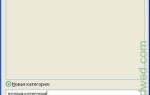 Программа заметки на рабочий стол Windows 10
Программа заметки на рабочий стол Windows 10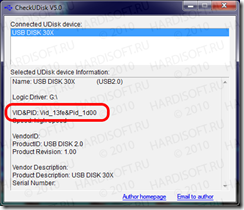
 10 сервисов для онлайн заметок без регистрации и с возможностью поделиться
10 сервисов для онлайн заметок без регистрации и с возможностью поделиться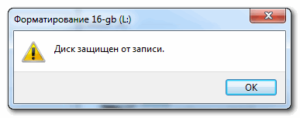
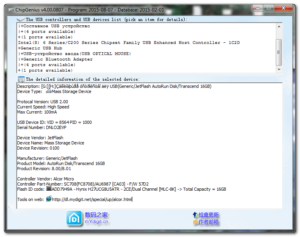
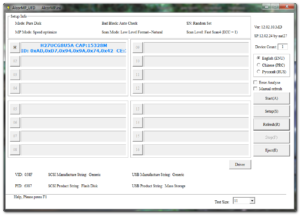
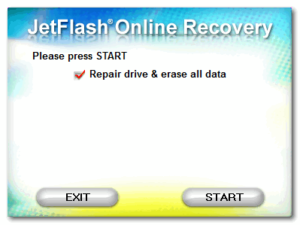






























 Toshiba Bluetooth Stack для Windows последняя версия: 8.00 , обновление от 05.06.2020
Toshiba Bluetooth Stack для Windows последняя версия: 8.00 , обновление от 05.06.2020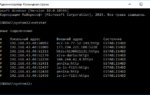 Список компьютеров и устройств, подключенных к локальной сети
Список компьютеров и устройств, подключенных к локальной сети Как передавать файлы через локальную сеть: обмен и отправка документов, фотографий, видео
Как передавать файлы через локальную сеть: обмен и отправка документов, фотографий, видео Настройка роутера D-Link DIR-615 – подробная инструкция [2020]
Настройка роутера D-Link DIR-615 – подробная инструкция [2020]